如何在Mac上禁用iMessage –您應該知道的終極指南
當您在iPhone和MacBook Pro上使用相同的Apple ID時,您可能會討厭在MacBook Pro上收到iMessage的通知。 如何在Mac上關閉iMessage? 特別是MacBook Pro僅在您的辦公室中用於商業目的。
無論您是需要在Mac上完全禁用iMessage,臨時關閉iMessage,僅需要禁用iMessage通知,還是清理Mac上的iMessage文件,都可以從本文的最終指南中了解更多詳細信息。
第1部分:如何永久關閉Mac上的iMessage
如上所述,iMessage通知與Apple ID有關。 如果您不想在Mac上收到有關iMessage的任何通知,則可以禁用Apple ID以永久關閉Mac上的iMessage。 了解有關該過程的更多詳細信息,如下所示。
第一步:
在 Mac 上啟動“消息”應用程序。 單擊頂部菜單欄中的“消息”菜單,然後選擇“首選項”選項以設置您的 iMessage 帳戶。
第一步:
單擊“帳戶”選項,這使您可以在 Mac 上註銷 Apple ID,或阻止來自列表中相關 iMessage 地址的 iMessage 文件。
第一步:
要在 MacBook 上完全關閉 iMessage,您只需單擊“退出”選項即可。 這將完全刪除 iMessage 對您在 Mac 上的 Apple ID 的訪問權限。
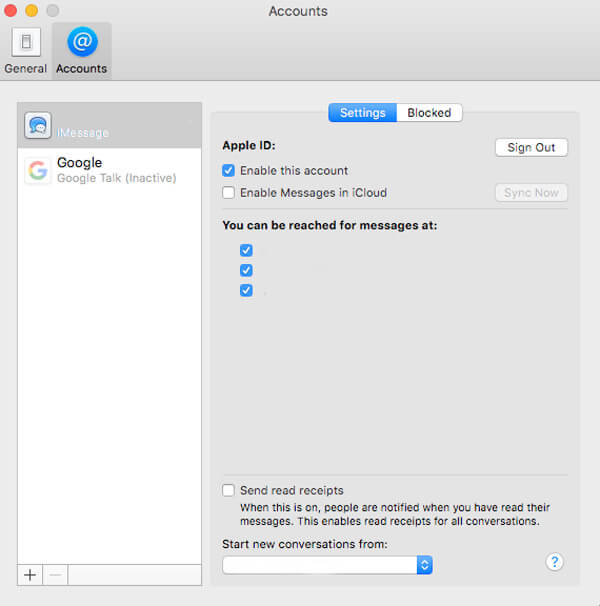
注意: 您可以重新登錄Apple ID以再次獲得通知 將iMessage從iPhone同步到Mac。 即使您通過重新啟用帳戶來進行反向操作,也只能收到新的iMessage。
如何更改通知音
當您對煩人的“Ping”感到惱火時,您可以將 iMessage 靜音或更改通知來解決問題。 這是在 Mac 上關閉 iMessage 提示音的另一種臨時方法。 這是您應該了解的過程,如下所示。 (iMessage故障?)
第一步:
只需在 MacBook Pro 上啟動“信息”應用程序。 您也可以單擊頂部菜單欄中的“消息”,您可以選擇“常規”選項來靜音通知音。
第一步:
單擊“消息接收聲音:”選項並從下拉列表中選擇“無”。 它將使通知音靜音並禁用 Mac 上的 iMessage 提示音。
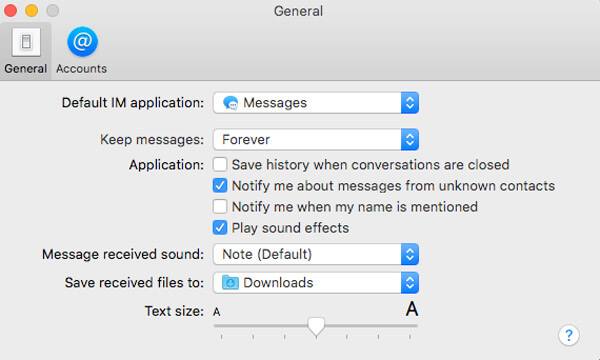
第2部分:如何在Mac上禁用iMessage通知
如果您只需要避免在會議期間收到iMessage的中斷通知,則可以暫時關閉通知以禁用Mac上的iMessage。 當然,您可以保留隨時隨地使用消息的功能。
第一步:
點擊左上角的Apple Logo,可以選擇“系統偏好設置”選項。 然後選擇“通知”選項以禁用 iMessage 的通知。

第一步:
轉到通知中心並從下拉列表中找到“消息”。 之後,您可以選擇消息提醒樣式並相應地隱藏 iMessage 的通知。

第一步:
選擇消息提醒樣式為“無”並取消選中所有選項以在 Mac 上禁用任何形式的 iMessage 通知或聲音。 您可以恢復原始設置以稍後取回通知。
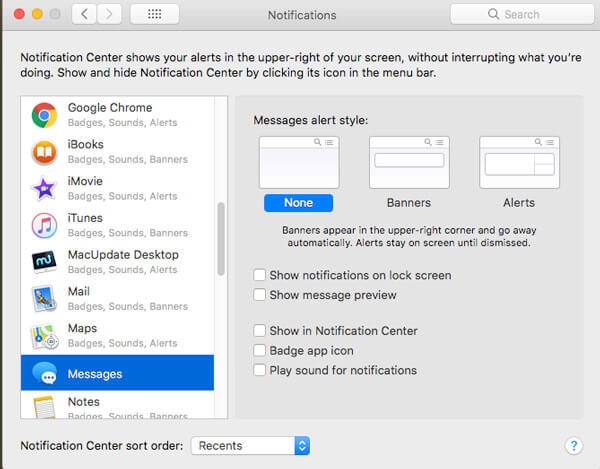
第3部分:如何暫時斷開iMessage與Mac的連接
要暫時禁用 Mac 上的 iMessage 通知一段時間,您只需啟用“請勿打擾”模式即可。 當您需要讓 Mac 在一天的剩餘時間內不顯示任何 iMessage 彈出窗口時,您可以按照以下步驟操作。
第一步:
從“系統偏好設置”選項轉到通知中心。 您可以訪問“請勿打擾”作為第一個選項。 它使您能夠隱藏橫幅和通知。
第一步:
為了暫時關閉 Mac 上的 iMessage,您可以打開“請勿打擾”選項。 選擇詳細的時間表以在 Mac 上禁用 iMessage 的通知。
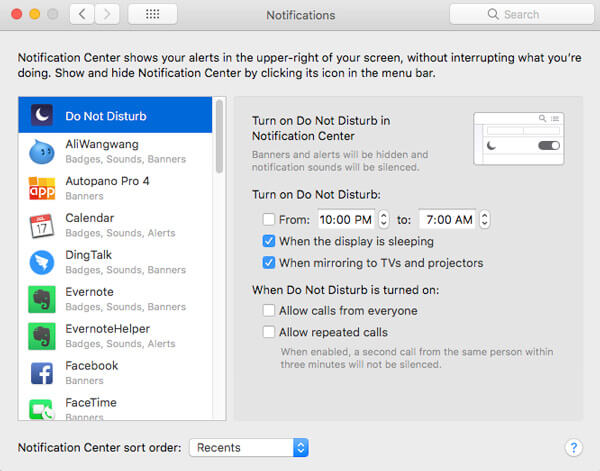
第4部分:在Mac上清理iMessage文件的最佳方法
在Mac上禁用iMessage後,如果需要清理iMessage文件該怎麼辦? 如果您需要從Mac上完全刪除iMessage文件, Aiseesoft Mac Cleaner 是專業的Mac管理工具,用於刪除iMessage文件,碎片文件,舊文件和大文件,刪除重複的圖像等。

下載
Mac清理
- 掃描並按名稱過濾結果,並按大小,時間和其他順序排序。
- 刪除垃圾文件,不需要的iMessage文件,大文件,重複的文件等。
- 監視系統性能,例如磁盤利用率,電池和內存。
- 先進的清理工具可刪除所需的文件和相關的緩存。
步驟二
在Mac上啟動Mac Cleaner
下載並安裝 Mac Cleaner,在您的 Mac 上啟動該程序。 您可以點擊“Status”來查看和監控CPU、Memory、Disk等參數。

步驟二
在Mac上掃描iMessage文件
之後,您可以點擊“工具包”選項,選擇“文件管理器”圖標,查看和掃描不需要的iMessage文件,輕鬆徹底粉碎不需要的文件。

步驟二
在Mac上刪除iMessage文件
掃描完iMessage文件後,您可以從Mac中完全刪除iMessge文件。 您還可以選擇文件大小以相應地刪除選擇性文件。
結論
當需要在Mac上禁用或關閉iMessages時,可以從本文中了解有關方法的更多信息。 無論您需要屏蔽一段時間還是在Mac上完全禁用該消息,現在都可以從本文中了解更多詳細信息。
你怎麼看這個帖子?
高
評級:4.6 / 5(基於126投票)跟著我們
 發表您的評論並加入我們的討論
發表您的評論並加入我們的討論
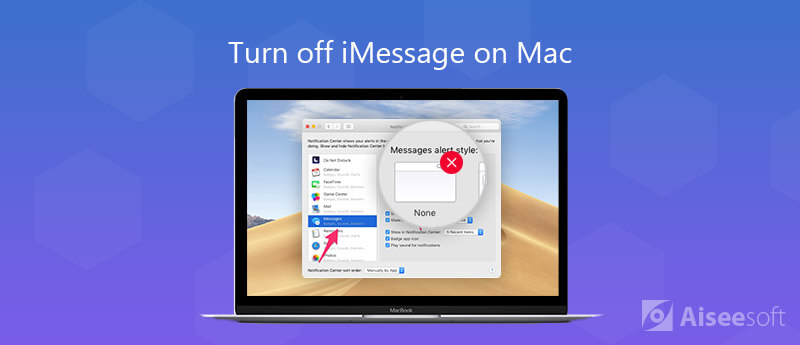
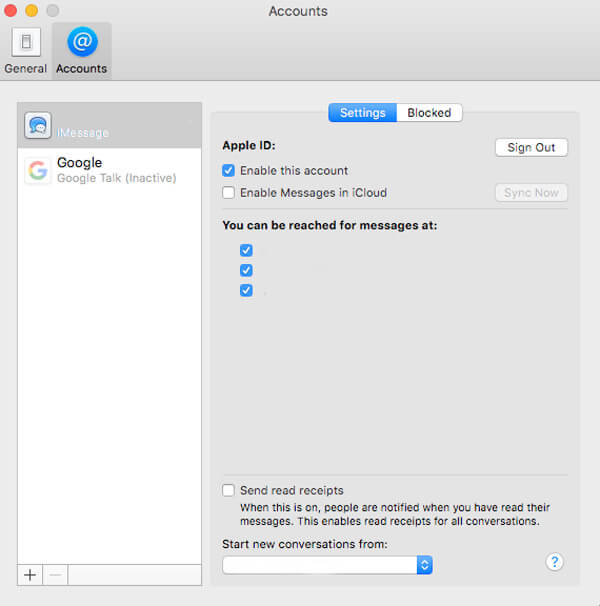
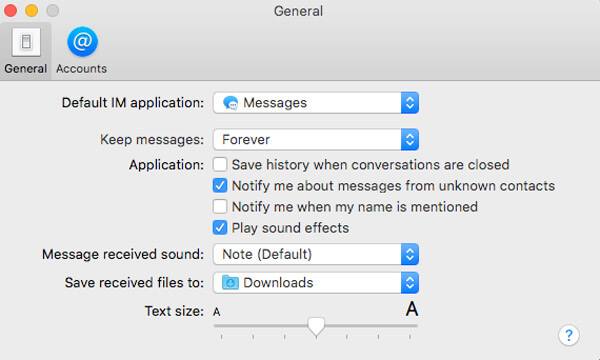


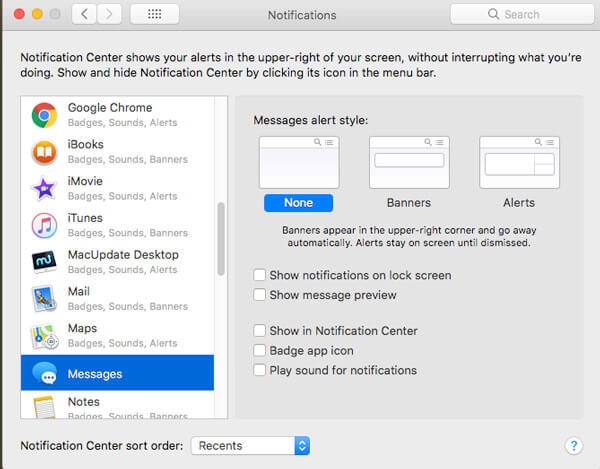
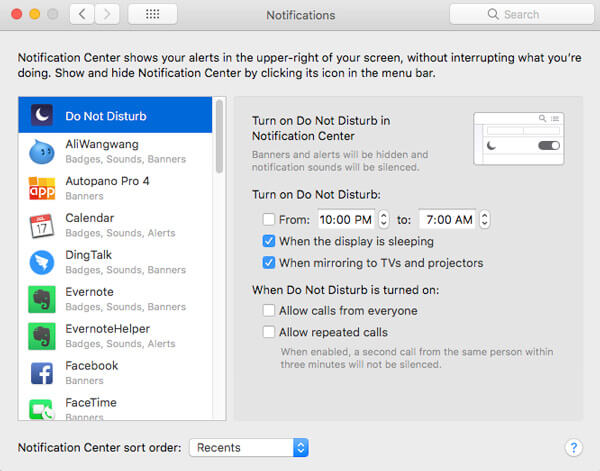

100% 安全。無廣告。

